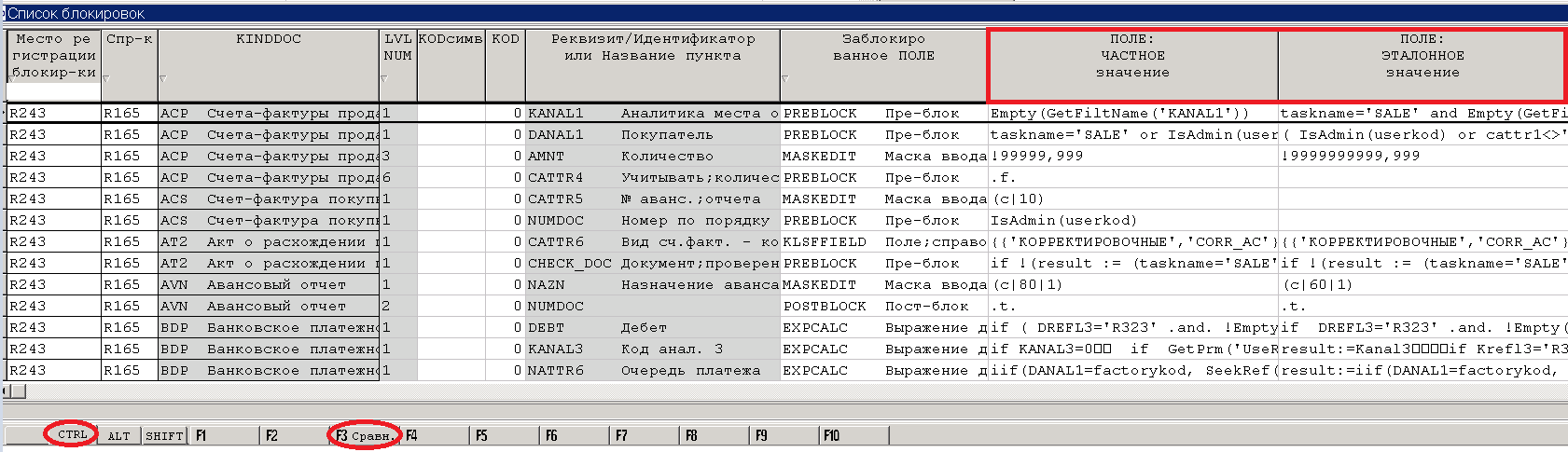31.05.2017 (М) ПРОСМОТР ЧАСТНЫХ ЗАПИСЕЙ И ПОЛЕЙ РАБОЧИХ ДАННЫХ И СРАВНЕНИЕ ИХ ЗНАЧЕНИЙ С ЭТАЛОНОМ — различия между версиями
Maria (обсуждение | вклад) м |
Maria (обсуждение | вклад) м |
||
| Строка 22: | Строка 22: | ||
<font size=3> | <font size=3> | ||
| − | : !!! Для сравнения используется Total Commander (или его разновидности WinCmd, TotalCmd64, ...).<br> | + | : '''!!! Для сравнения используется Total Commander (или его разновидности WinCmd, TotalCmd64, ...).<br> ''' |
| − | : [[Настройка имени и местоположения Total Commander для каждого пользователя]] | + | : [['''Настройка имени и местоположения Total Commander для каждого пользователя''']] |
</font> | </font> | ||
Версия 13:51, 18 октября 2017
Сервис, обозначенный иконкой с жёлтым замком на верхней (не считая строки заголовка) строке программы,
отбирает "частности" (блокировки) в выбранных вами конфигурационных справочниках.
Доступны для анализа справочники описания документов (R165,R166,R168,R169,R170,R186,R220), дерева модулей (R174), перечислений (R201,R202), групп (R203), отчётов (R206), сводных запросов (R238,R239,R240,R242), импорта-экспорта (R260,R261) и программ (R266).
Из этого списка Вы выбираете один или несколько конфигурационных справочников (F7 - все).
В результирующей таблице с частными полями (и записями, если вы выбрали просмотр частных/заблокированных и полей, и записей) можно сравнить частное и эталонное значения
Если Ctrl-F3 нажата в колонке про "частное значение", то сравнивается частное (слева) с эталонным (справа).
Если Ctrl-F3 нажата в колонке про "эталонное значение", то сравнивается эталонное (слева) с частным (справа).
- !!! Для сравнения используется Total Commander (или его разновидности WinCmd, TotalCmd64, ...).
- '''Настройка имени и местоположения Total Commander для каждого пользователя'''
В результирующей таблице работают большинство горячих клавиш:
карточка F3, фильтрация F9, выделение Alt-F1/F2/F3/F5, полноэкранный просмотр Shift-F7, изменение порядка (F4 и щелчок мыши на заголовке)